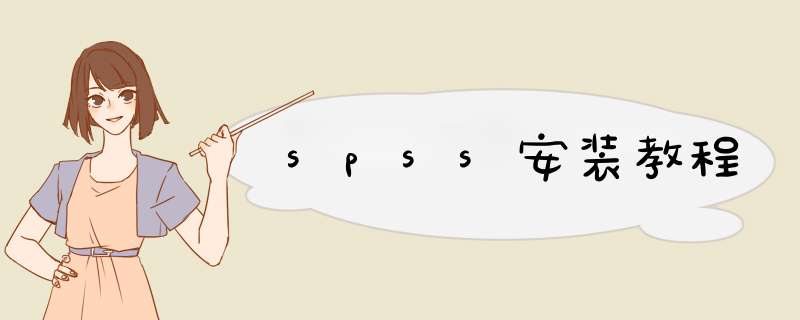
spss安装侍伏姿教程如厅郑下:
*** 作设备:戴尔笔记本电脑
*** 作系统:win10
*** 作程序:spss安装包
1、解压spss安装包后打开文件夹,点击应用程序。
2、显示正在准备安装,然后点击下一步,双击“spss.exe”,选择准备安装,然后单击“下一步”。
3、接着出现可许可协议,选择我接受,点击下一步,选择“单个用户许可”,然后点击“下一步”,按默认的界面 *** 作就可以,不需要更改。
4、勾选“IBMSPSSStatistics”后,点击下一步按钮。
5、然后根据自己电脑内存的情况选择可安装的位置,选择安装路径,可以默认到系统C盘中,也可以自己更改安装的路径,更改路径要命名好文件名,点击“下一步”。
6、而后出现已做好安装的准备的提示,点击安装,然后等待安装就可以。
7、选择“是”,重新启动电脑,才能对安装的老绝spss有效,等待即可。电脑重启后,点击开始中的所有程序,找到spss所在的文件夹,打开,把spss软件的快捷方式发送到桌面即可,整个安装过程就顺利完成了。
1、下载spss22版安装包,然后打开“readme.txt”文档,将如下的内容复制好“9DNCAF2O3QVDV7FBIO696OO6GWLNXZPPRYTPWF2PPX7C8T6Y24LMVV2ET7DOLX5CXAL5YDLL79UPGEFCPDXP5Q8O5E”。
2、双击“spss .exe”,正在准备安装,然后单击“下一步”。
3、亩唯敏选择“单个用户许可”,然后点击“下一步”。按默认的界面 *** 作就可以,不需要更改。
4、选择“我接受许可协议中的全部条款”,然后点击“下一步”。
5、默认界面,不需更改,点击“下一步”即可。
6、继续点击“下一步”即可。
7、选择“否”,然后点击“下一步”。这个一定要注意,唯一一个不是默认界面的选择。
8、选择“是”,然后点击“下一步”。
9、选择“我接受协议中的全部条款”,然后点击“下一步”。
10、选择安装路径,可以默认到系统C盘中,也可以自己更改安装的路径,更改路径要命名好文迅枝件名,点击“下一步”。
11、如果更改路径,安装选择自己建好的文件夹里,然后点击“确定”。
12、确定都没有问题之后,点击“安装”。有问题可以点击“上一步”返回更改。
13、待出现如下的界面,安装等待过程已经结束,可以点击“确定”。
14、需要输入的代码就是开始复制的内容,粘贴上去就可以了,点击“下一步”。
15、授予许可证完成,点击“完成”即可。但是注意最终的安装还没有结束。
16、选择“是”,重新启动电脑,才能对安装的spss有效,等待即可。电脑重启后,点击开始---所有程序,找到spss所在的文件夹,打开,把spss软件的快捷方式发送到桌面即可,整个安装过程就山拆顺利完成了。
欢迎分享,转载请注明来源:内存溢出

 微信扫一扫
微信扫一扫
 支付宝扫一扫
支付宝扫一扫
评论列表(0条)